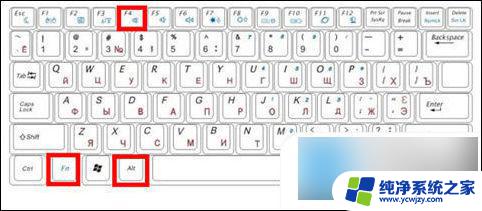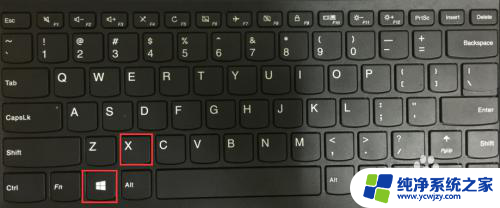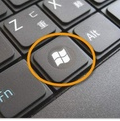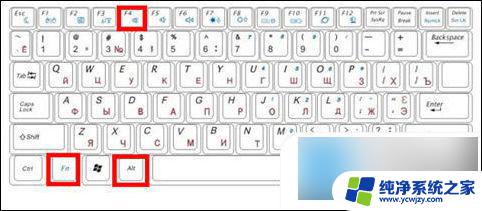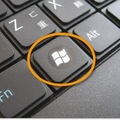怎么快速关机电脑快捷键 如何使用快捷键关机电脑
怎么快速关机电脑快捷键,如今电脑已经成为我们日常生活中不可或缺的工具之一,在使用电脑的过程中,我们常常需要关机以节省电力或保护电脑等原因。而为了更加便捷地关机,我们可以利用快捷键来快速完成这一操作。怎样使用快捷键来快速关机电脑呢?在本文中我们将介绍一些常用的快捷键,帮助大家轻松地关机电脑,提高工作效率。无论是对于电脑新手还是老手,这些快捷键都将为你带来便利和舒适的使用体验。让我们一起来探索这些小技巧吧!
方法一:
1、win10系统可以按住键盘上的Win键和字母X;

2、后点击字母U,最后再点击字母U,就能成功关机了。这种方法对大多数的电脑都适用。
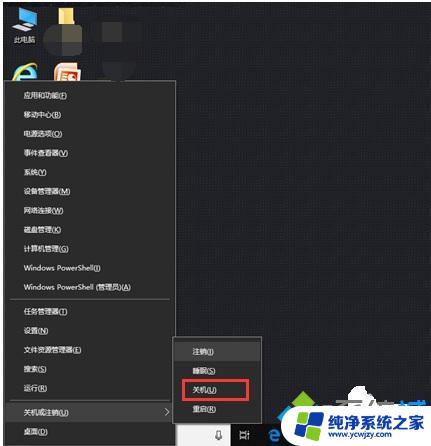
3、windows系统都可以先切换到桌面,然后同时按住Alt和F4键。然后点击Enter键也能关机,但对某些电脑不适用。
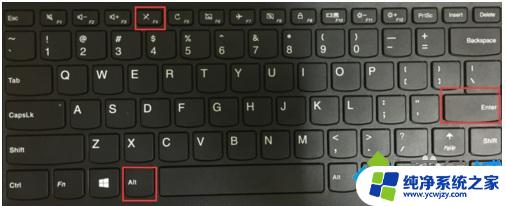
方法二:
4、也自己设置关机快捷键。在桌面空白处单击右键,点击【新建】,选择【快捷方式】。
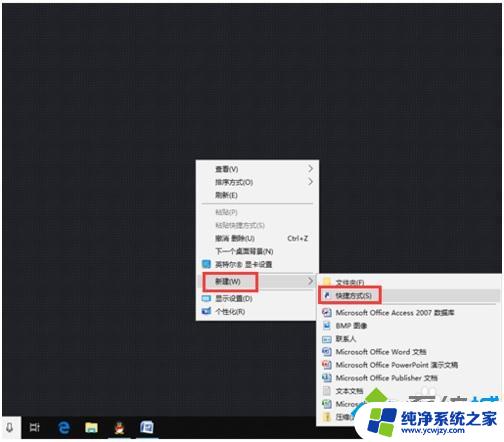
5、内输入“shutdown –s –t 5”,也就是五秒关机,然后点击【下一步】,再点击【完成】。
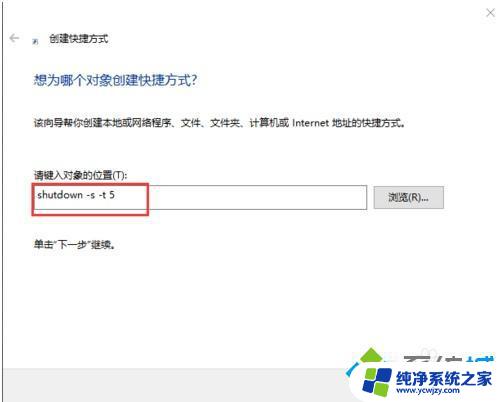
6、桌面上刚建的快捷方式,单击右键,点击【属性】。在“快捷键”处设置一个你想要的关机快捷键,如“Ctrl+Alt+S”(注意不要和常用的快捷键重复)。然后点击【应用】和【确定】,就完成设置了。
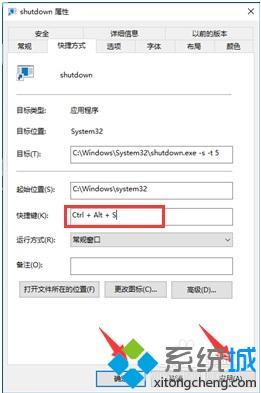
7、设置完成后,需要关机时。同时按住【Ctrl+Alt+S】键就可以关机了,或者双击桌面上的关机快捷键图标也行。如果要取消该关机快捷键的话,直接在桌面删除该快捷键就可以了。
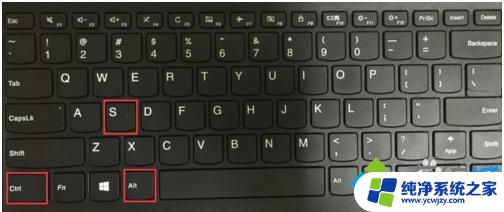
以上是快速关机电脑的全部内容,如果你遇到这种情况,可以根据本文提供的操作说明解决问题,非常简单快速,一步到位。